
DALL・E2(ダリ ツー)は、ChatGPTの開発でも有名なOpenAIが開発した画像生成AIツールです。近年はさまざまなAIツールが台頭してきているため、「DALL・E2という名称は聞いたことがあるが、詳しい機能や使い方などはわからない」という方も多いのではないでしょうか。そこで今回はDALL・E2の基本機能や使い方、料金、利用時の注意点などを解説します。
DALL・E2とは?

はじめに、DALL・E2の概要や基本機能について解説します。
DALL・E2の概要
DALL・E2(ダリ ツー)とは、入力されたテキストを基に画像やイメージを作成するAIツールです。AIの研究・開発を行う米国の非営利団体OpenAIによって、2022年4月にリリースされました。
「DALL・E2」という特徴的な名前は、画家の「サルバドール・ダリ」およびピクサーアニメ映画の「ウォーリー」(WALL-E)のキャラクター名が由来とされています。
DALL・E2の基本機能
DALL・E2の基本機能として、おもに4つの機能が挙げられます。
Text to Image(Text2Img)
テキストから画像を生成する機能です。DALL・E2の代表的な機能であり、入力されたテキスト内容を基に高精度な画像を作成できます。
Generation Variations(バリエーションの生成)
作成した画像の別のバリエーションを生成できる機能です。一度作成した画像を起点に、構図やニュアンスを変えたさまざまなバリエーション画像を生成できます。DALL・E2で作成した画像ではなく、自分自身で描いた画像を基にバリエーション画像を生成することも可能です。
Inpainting(インペインティング)
画像の一部を削除し、削除した部分をAIによって編集できる機能です。たとえば、人物イラストの髪型を一度削除し、AIによって別のヘアスタイルに編集することなどができます。
Outpainting(アウトペインティング)
オリジナルの画像をAIによって解析し、画像の背景を描き足す機能です。
DALL・E2の始め方と使い方
DALL・E2を利用する際は、まずOpenAIのDALL・E2の公式ページにアクセスし、「Try DALL・E→」をクリックします。
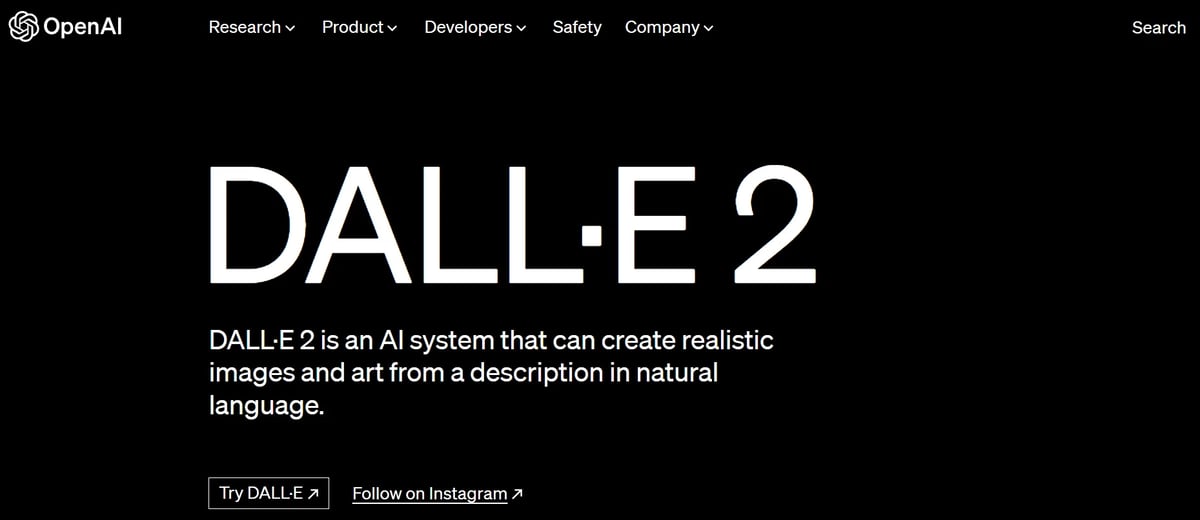
OpenAIのアカウント(GoogleアカウントやMicrosoftアカウントも利用可能)をすでに持っている場合は、そのままDALL・E2のトップ画面に遷移します。もしOpenAIのアカウントを持っていない場合は、案内に従ってアカウント登録(無料)を行ってください。
DALL・E2のトップ画面に遷移したら、テキスト入力欄に生成したい画像の指示文を入力し、「Generate」をクリックすれば画像を作成できます。
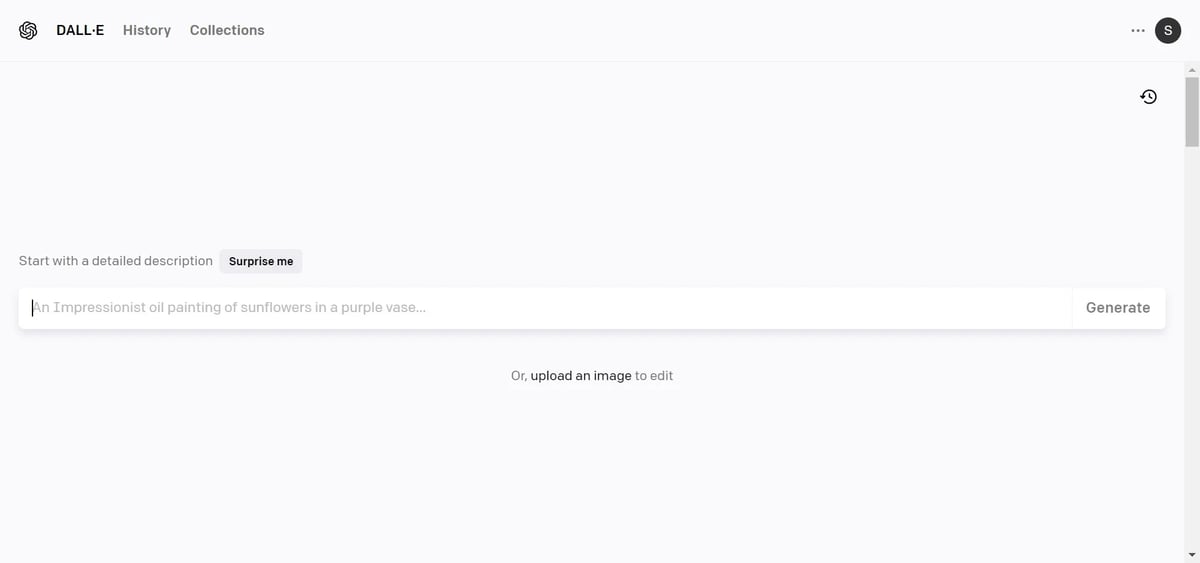
猫の画像を作成してみます。「a photo of cat」とプロンプトを入力し、実行した結果が以下のとおりです。
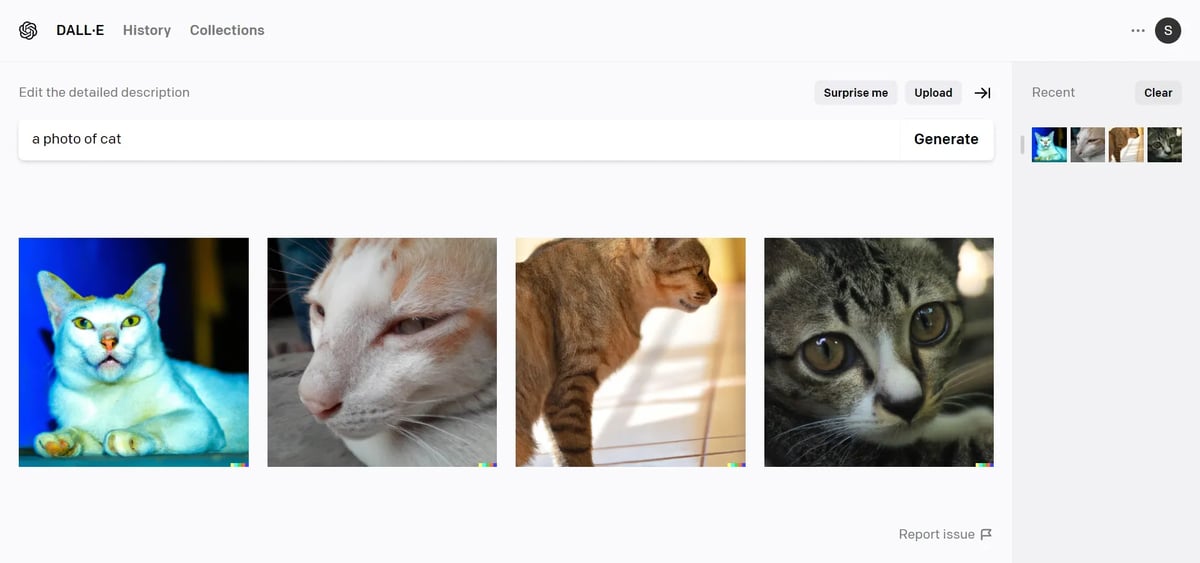
上記のとおり、猫の画像が4枚作成できました。画像が表示されるまでの時間はおよそ10秒程度です。
DALL・E2の利用料金

DALL·E2の利用料金は、有料のクレジット制となっています。クレジットはDALL·E2画面右上のアカウントメニューにある「Buy Credits」ボタンから購入可能です。
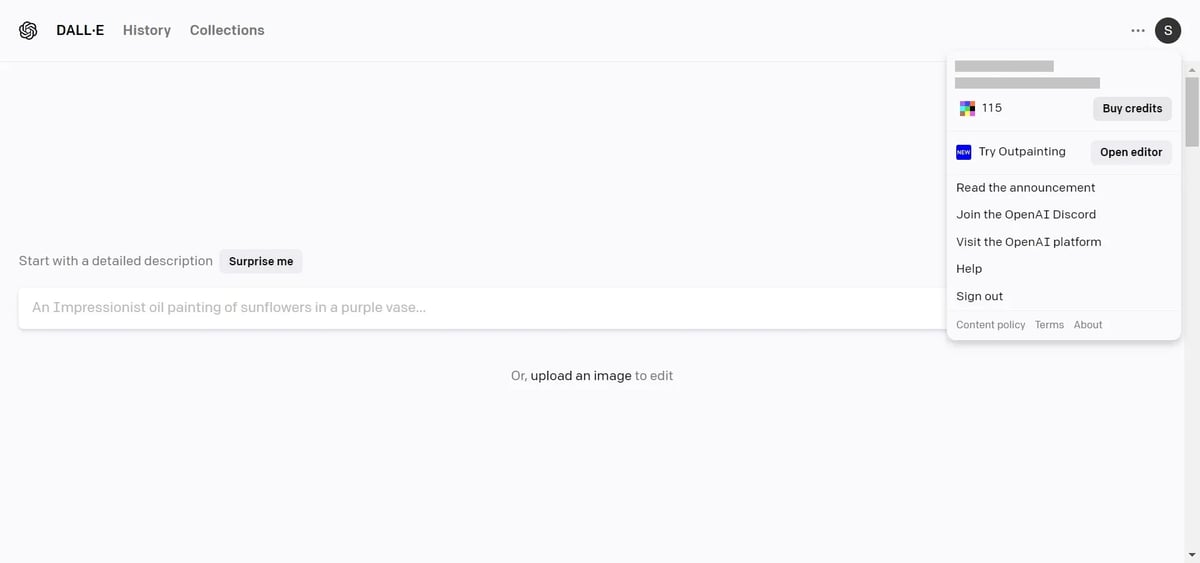
料金体系は、15ドルで115クレジット単位であり、クレジットカード決済にのみ対応しています。1クレジットで1回のテキスト入力ができ、入力結果に合わせて画像が4枚出力されます。購入したクレジットの有効期限は1年間です。
2023年4月6日以前にDALL·E2に登録したユーザーであれば、特典として無料でクレジットが付与されています。登録時に50回分、加えて毎月15回分のクレジットが付与され、付与クレジットの範囲内であれば無料で利用可能です。
ただし、無料で付与されるクレジットの有効期限は1ヶ月間であり、翌月以降に持ち越すことはできません。
DALL·E2を利用する際のコツ

DALL·E2を利用する際のコツとして、おもに以下の5つを解説します。
- 出力画像のイメージ(写真やイラストなど)を明確にする
- 詳細な条件もできる限り入力する
- テキストは英語で入力する
- 特定の画風や作風を指定する
- さまざまなバリエーションを試してみる
出力画像のイメージ(写真やイラストなど)を明確にする
DALL·E2を効果的に利用するためには、写真やイラストなど、出力したい画像のイメージを明確に指示することが重要です。たとえば、テキストで指示する際に、写真のイメージであれば「a photo of~」、イラストのイメージであれば「a painting of~」のように明記します。
具体的な指示をテキストで入力することで、希望に近いニュアンスの画像を生成できるでしょう。
詳細な条件もできる限り入力する
DALL·E2から生成される画像をより希望通りに近づけるためには、背景や描写などの詳細な条件もできる限り入力することがコツです。
たとえば、「公園にいる青い目をした茶色い猫の写真」を作成したい場合は、前述した「a photo of cat」のような抽象的な指示では不十分です。「a photo of brown cat with blue eyes in the park」のように、背景や描写も指示したほうが希望に近いイメージを作成できます。
実際にプロンプトを実行した結果は以下のとおりです。
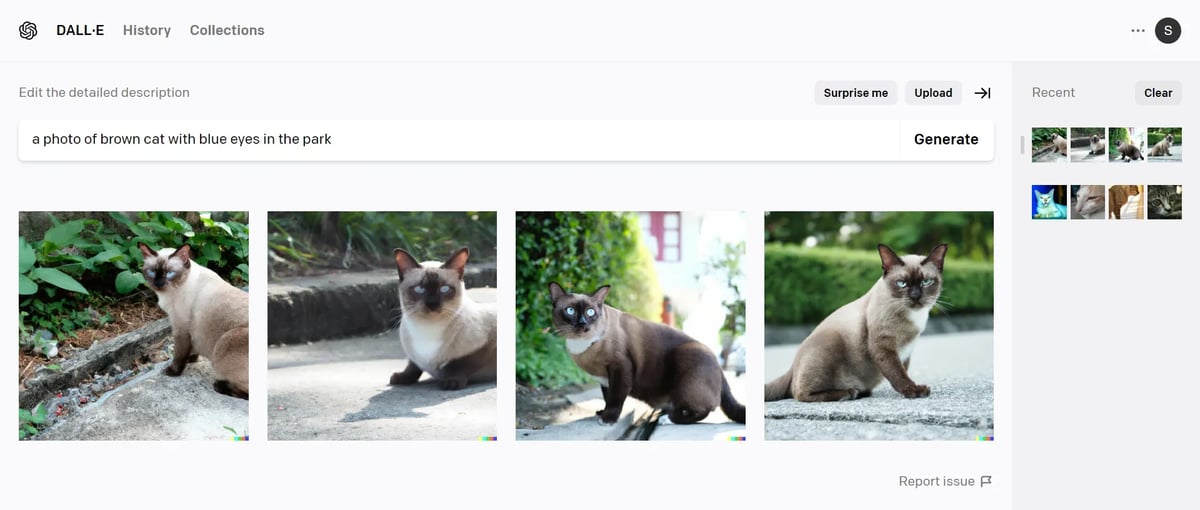
先に紹介した「a photo of cat」の画像と比べて、毛色や目、風景などがより的確に表現されていることがわかります。
テキストは英語で入力する
DALL·E2を使う際は、英語でテキストを入力することが基本です。日本語で指示を入力しても画像を作成することはできますが、英語で指示したほうが高精度な画像を作成できます。
たとえば、日本語で「公園にいる青い目をした茶色い猫の写真」と入力した場合、表示される画像は以下のとおりです。
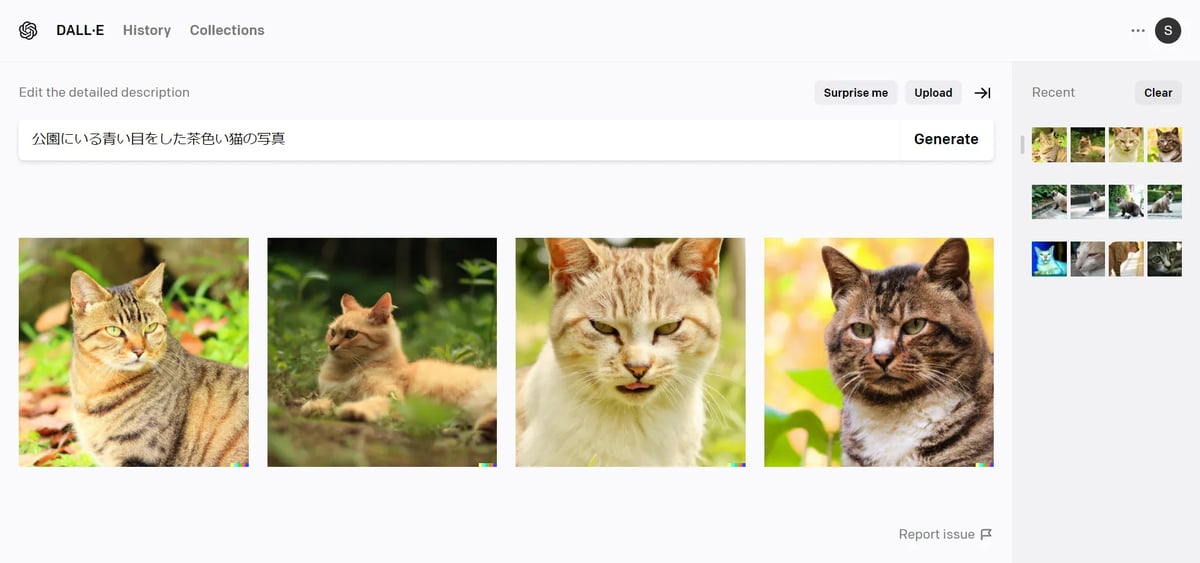
英語でプロンプトを実行したときのほうが、青い目などがより鮮明に表現できたことがわかります。
英語が苦手な方は、翻訳サイトやChatGPTなどのAIツールを使って指示を英訳してから、DALL·E2に入力するとよいでしょう。
特定の画風や作風を指定する
希望する画風や作風が明確な場合は、特定のスタイルを伝えることでよりイメージ通りの画像を作成できます。
たとえば、「ピカソのような画風の青い目をした茶色い猫」の画像が欲しい場合は、「a picture of brown cat with blue eyes in a style of Pablo Picasso」のように入力することで、希望の画風に近づけられます。
実際にプロンプトを実行した結果は以下のとおりです。
.webp?width=1200&height=564&name=DALLE_5(photo%E3%82%92picture%E3%81%AB%E5%A4%89%E3%81%88%E3%81%A6%E3%81%BF%E3%81%9F).webp)
画風を指定したことで、これまでと比べて画像の雰囲気が大きく変化していることがわかります。
さまざまなバリエーションを試してみる
1回のテキスト指示で、希望通りの写真やイラストが必ずしも作成できるとは限りません。一度作成された画像を基に、バリエーション機能を使ってさまざまなニュアンスや構図を確認することで、より希望に近い画像が得られます。
たとえば、先ほど作成したピカソ風の画像のなかから1枚を選択し、「Variations」を実行してみます。
.webp?width=1200&height=510&name=DALLE_6_1%E6%9E%9A%E3%82%92%E9%81%B8%E6%8A%9E%E3%81%97%E3%81%9F%E7%8A%B6%E6%85%8B(%E3%81%93%E3%81%AE%E3%81%82%E3%81%A8Variations%E3%82%92%E6%8A%BC%E4%B8%8B).webp)
実行した結果、以下のとおりオリジナル画像に加えて、目線や顔の向きが異なる4パターンの画像を新たに作成できました。
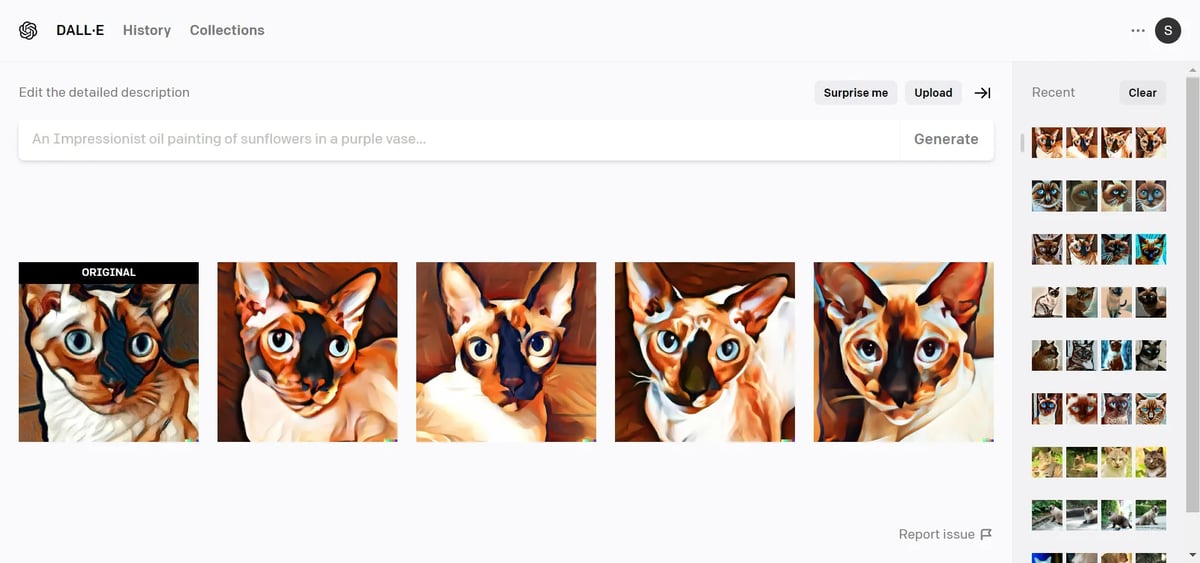
DALL・E2利用時の注意点

DALL・E2利用時は、以下の点に注意することが必要です。
- 著作権や肖像権を侵害しないように気をつける
- DALL・E2のクレジット表記の扱いに注意する
- 画像のサイズが1024px×1024pxで固定されている
著作権や肖像権を侵害しないように気をつける
DALL・E2を利用する際は、著作権や肖像権に十分注意を払うことが必要です。たとえば、特定のタレントの氏名を入力し、本物そっくりの人物画像を作成すると肖像権侵害につながる恐れがあります。
また、企業のブランドロゴを無断でDALL・E2にアップロードし、編集を加えて自分のロゴとすることなども著作権侵害のリスクを伴うため気をつけましょう。
DALL・E2のクレジット表記の扱いに注意する
DALL・E2で画像を作成すると、画像の右下にレインボー色のクレジット表記(マーク)が付記されます。DALL・E2のクレジット表記を削除すること自体は違反ではないものの、クレジット表記を削除し、自分が作成したかのような表現をすることはポリシー違反となるため注意が必要です。
画像のサイズが1024px×1024pxで固定されている
DALL·E2で作成した画像は、すべて「1024px×1024px」のサイズで固定されています。そのため、画像をさまざまなサイズで作成し、自分自身のメディアに活用するといったことはできません。
DALL・E2でさまざまなパターンの画像作成が可能に
DALL・E2は、2022年4月にOpenAIがリリースした画像生成AIツールです。テキストからの画像生成に加え、バリエーション画像の作成や画像の編集などができます。
DALL·E2は有料クレジット制です。2023年4月6日以前にDALL·E2に登録したユーザーであれば、特典として無料クレジットが付与されています。
DALL・E2をうまく活用すれば、希望に沿った高精度な画像を作成可能です。ただし、画像の内容によっては著作権や肖像権に抵触する可能性もあるため、モラルを守った利用をこころがけましょう。
AI技術はこれからさらに発展していくと予測されているので、早い段階で基本的な活用方法を取り入れておくことが大切です。SEデザインでは、IT分野におけるBtoBマーケティング&セールス支援を行っており、30年以上の実績がございます。業務の効率化や顧客へのアプローチでお困りの際は、お気軽にSEデザインへご相談ください。




